怎么用2016版PPT做海报?
1、新建空白演示稿
新建可按快捷键Ctrl+N也可以打开PPT后,如下图所示操作。
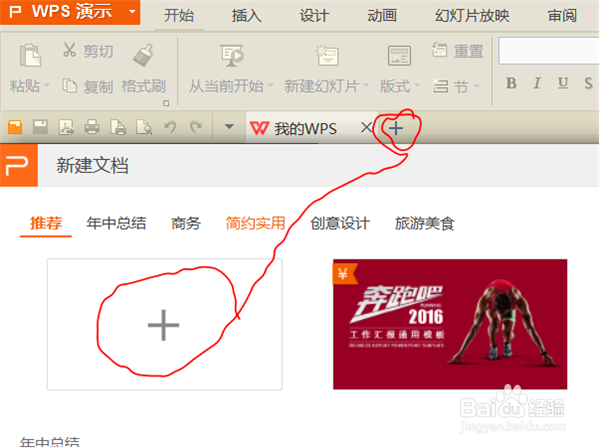
1、选定海报主题
海报的品种比较多,所以要想好,海报主要是用于哪方面的宣传?受众群体是谁?(举例; 如下图)
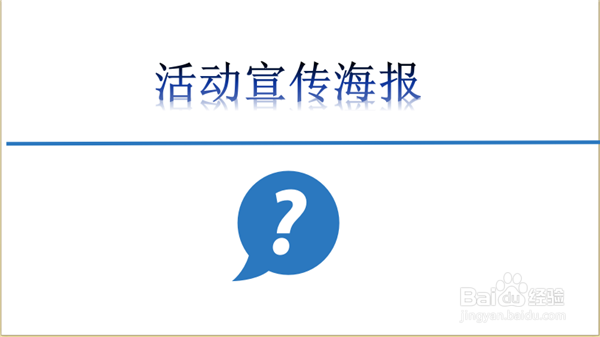
1、海报主题色调的确定
海报肯定得有主题,不同的主题要搭不同的风格。风格主要是用色彩定调的,所以色调的搭配是重点(举例:如下图)

1、用PPT色调搭配
2016年PPT有默认的色调搭配,且每种色彩搭配都取了名,所以我们只要确定好主题色系的风格,然后选择相对应的色调就可以了。

1、海报素材选择
海报素材可以在PPT“在线图片”中搜索选择,也可以通过不同形状的自定义来组合,还可以自已搜索保存再插入到PPT中(如下图所示)。

1、海报内容的排版
海报内容包括活动项目的名称,地点,联系方式,活动的具体流程。如果是演艺类的海报还要列出参于该项活动的重量级嘉宾有哪些?(如下图所示)。
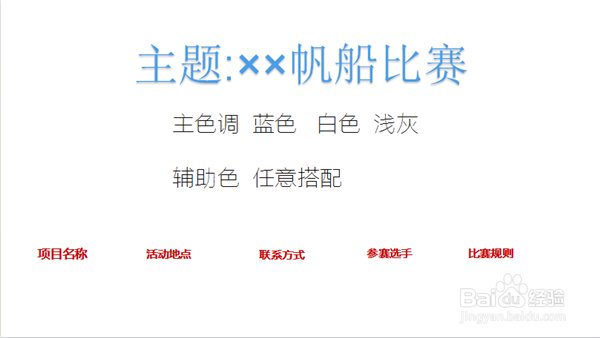
1、
用PPT可以随意摆放图片位置
在海报设计过程中经常会碰到不同元素的图片会重叠在一起傻傻分不清楚,我们只要根据需要,把图片随意移动就可以了(如下图所示)。
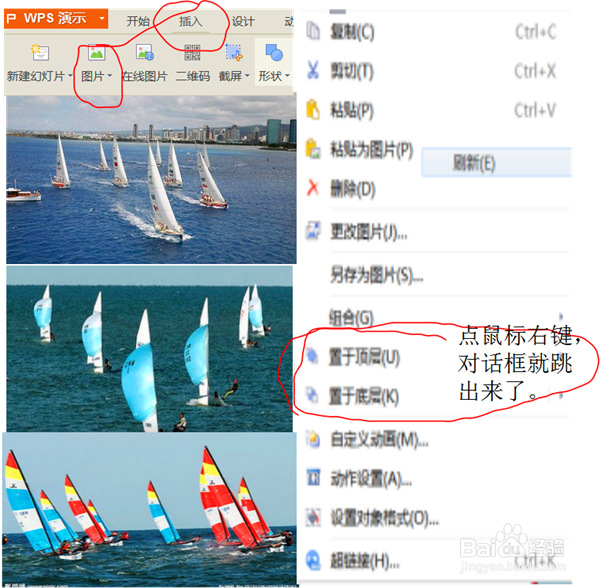
1、用PPT进行海报整体组合
海报是通过不同元素的组合而成,如果我们不把所有的个体组合起来就很容易让人产生混乱的感觉(如下图所示)。组合完,海报就形成了。

声明:本网站引用、摘录或转载内容仅供网站访问者交流或参考,不代表本站立场,如存在版权或非法内容,请联系站长删除,联系邮箱:site.kefu@qq.com。
阅读量:96
阅读量:163
阅读量:91
阅读量:30
阅读量:58